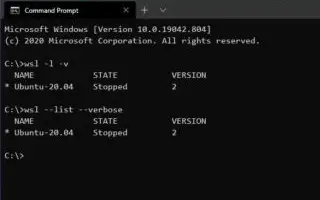Тази статия е ръководство за настройка с някои полезни екранни снимки за това как да проверите версията на WSL на Windows 10/11. Можете лесно да проверите версията на подсистемата на Windows за вашата версия на Linux, като използвате командата wsl.exe.
Две версии на подсистемата на Windows за Linux (WSL) са налични за Windows 10 или Windows 11, включително версии 1 и 2.
WSL 1 беше оригиналната версия и въведе възможността за стартиране на Linux дистрибуции нативно с Windows 10. WSL 2 вече е втората версия, която използва виртуализация за стартиране на Linux ядрото в лека виртуална машина, предоставяйки същите предимства като първата версия. , по-добра производителност на системата и пълна съвместимост с поддръжка на системни повиквания.
Ако наскоро сте надстроили от WSL1 до WSL2 и искате да проверите дали инсталацията е била успешна или ако искате да знаете коя версия на архитектурата имате, Windows 10 и Windows 11 включват команда за проверка дали имате инсталиран WSL2 или WSL1 на вашия устройство.
Процесът на проверка на версията на подсистемата на Windows за Linux, инсталиран на Windows 11 или Windows 10, е представен по-долу. Продължете да превъртате, за да го проверите.
Проверете коя версия на WSL е инсталирана на Windows 10 или 11
- Отворете Старт .
- Потърсете Command Prompt (или PowerShell ), щракнете с десния бутон върху горния резултат и изберете опцията Run as Administrator .
- Проверете дали WSL 2 или WSL 1 е инсталиран на вашето устройство, като въведете следната команда и натиснете Enter .
wsl --list --verbose
Бърз съвет: Можете също да напишете командата по следния начин
wsl -l -v: - Проверете версията на WSL, инсталирана на Windows 11 или Windows 10 в колоната „Версия“.
Ако завършите процеса и резултатът е 2 , имате инсталиран WSL2 на вашата система. Ако получите грешка или нямате номер на версията, защото командата е налична във версия 2, Windows има инсталиран WSL1.
По-горе разгледахме как да проверим версията на WSL в Windows 10/11. Надяваме се, че тази информация ви е помогнала да намерите това, от което се нуждаете.